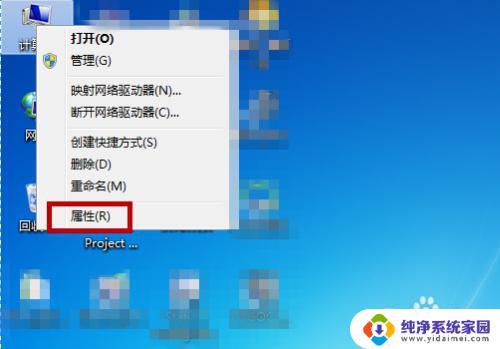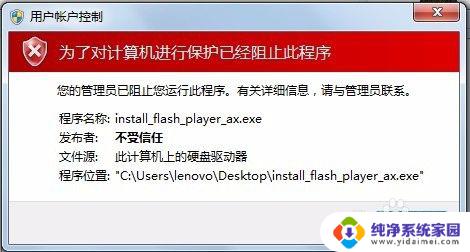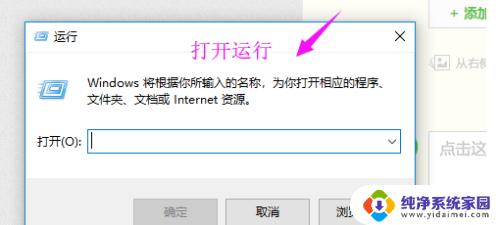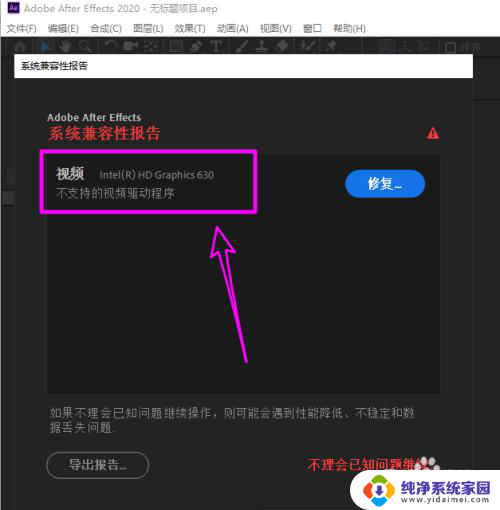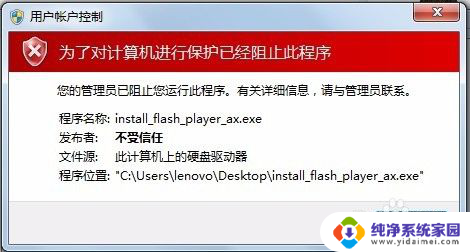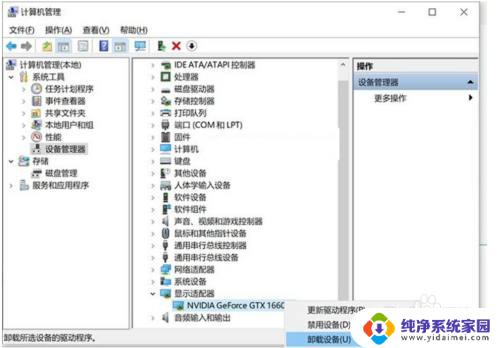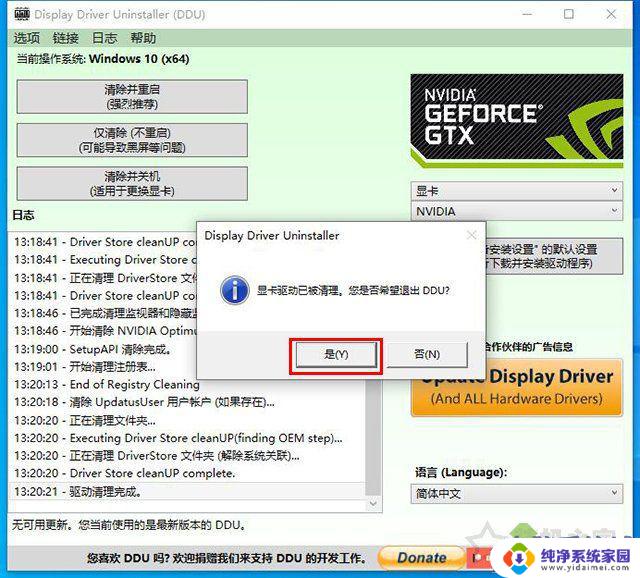win7装不上1660ti驱动装不上 Win7安装NVIDIA显卡驱动失败的原因及解决方案
Win7系统是许多用户喜爱的操作系统之一,然而在安装NVIDIA显卡驱动时却遇到了困难,特别是当装不上1660ti驱动时,用户更是感到困惑和沮丧。这种情况通常出现在Win7系统无法识别新型显卡的情况下,导致驱动安装失败。为了解决这一问题,用户可以尝试更新系统补丁、卸载旧版本驱动、禁用安全软件等方法来解决。希望以上方法能够帮助到遇到这一问题的用户。
具体方法:
1.其实这个问题的原因一般都是没有启动电脑中的【Windows Installer】服务而导致的,所以只需启动即可。鼠标右击【计算机】后点击【属性】。
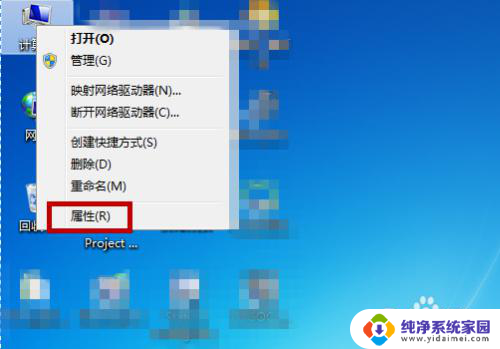
2.接着我们需要在计算机的属性界面的左侧找到并点击打开【控制面板主页】。
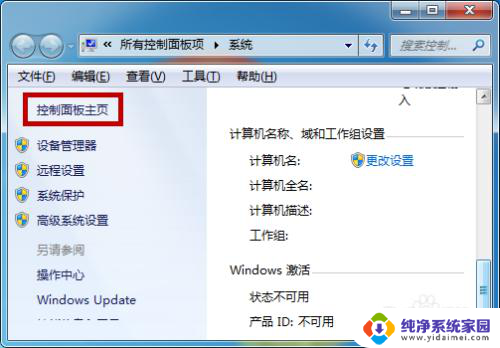
3.进入到控制面板主页后切换成图标方式,然后找到其中的【管理工具】并点击。
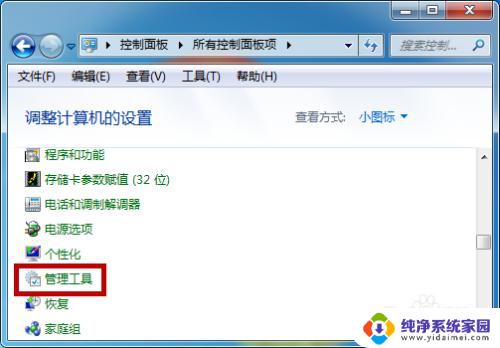
4.打开了管理工具后找到并点击其中的【服务】功能,如图所示。
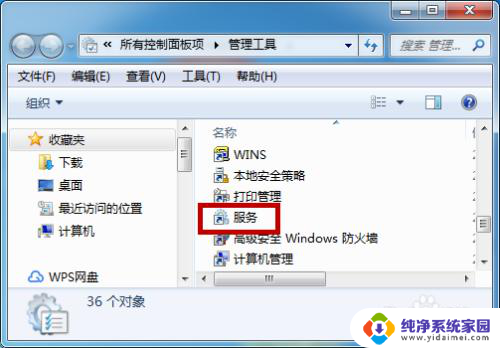
5.这样打开了系统服务功能后找到【Windows Installer】服务,此时看是否显示的是【已启动】状态。没有就点击该选项。
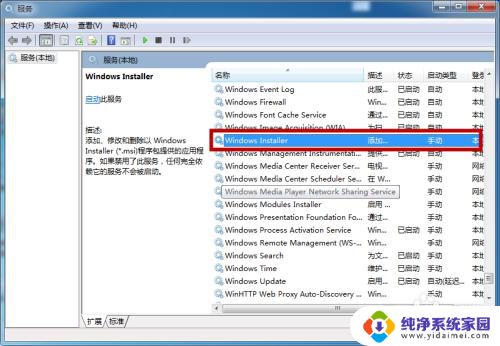
6.然后在Windows Installer的属性中选择启动方式为【手动】,然后点击下方的【启动】,这样就能启动这个功能。
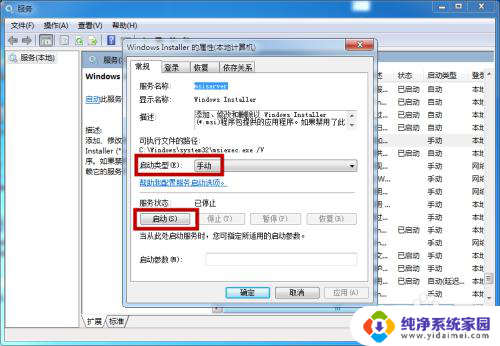
7.返回到服务界面,此时显示的状态为【已启动】,然后再去安装显卡程序就不会报错。

8.还有一种情况就是虽然可能Windows Installer显示的是已启动,但电脑系统并不一定真的启动了。我们需要打开点击【停止】然后再次去启动一下。
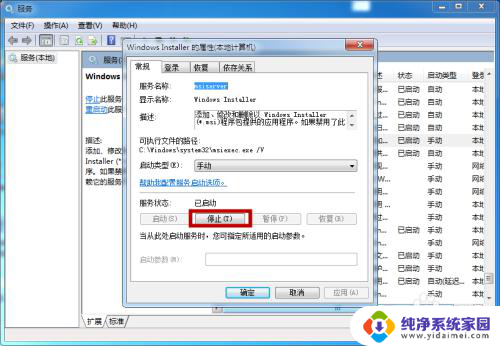
以上就是安装1660ti显卡驱动时遇到的问题及解决方法,如果你也遇到了这种情况,按照以上操作进行解决非常简单快速,一步到位。